fbclid: O que é e como unificar as URLs que o possuem no seu Google Analytics?
Para poder aproveitar ao máximo os dados dos relatórios do Google Analytics, é importante tratar a coleta dados que podem ser chamados de “sujos”. Dessa forma, a regra geral é tornar a coleta de dados o mais limpa possível.
E este parâmetro é um desses “dados sujos”.
O que é fbclid?
Primeiramente, vamos entender o que é Fbclid . Ele significa “Facebook Click ID” é um parâmetro de consulta que o Facebook usa para rastrear esses cliques de saída de seus sites.
Caso você conheça, o “fbclid” do Facebook é semelhante ao “gclid” do Google Ads.
Por exemplo, você poderá ver essa estrutura de URL na parte inferior esquerda da tela ao passar o mouse sobre um link externo no Facebook. Logo, uma vez que aparece, significa que a origem da visita naquela URL, foi o Facebook.
Ei! Por acaso você quer aprender a atender online? Baixe o meu e-book Gratuito para saber como começar a fazer atendimentos, consultas, consultorias, aulas, vendas etc na internet: Clique/toque aqui!
Onde “fbclid” aparece no Google Analytics?
Você vê isso no relatório “Todas as páginas”. Ou seja, indo em Comportamento > Conteúdo do site > Todas as páginas.
Insira “fbclid” na busca dentro de “Todas as páginas” para filtrar e ver todas as URLs que que contém este parâmetro:
Qual o problema em ter o fbclid no Google Analytics?
Como o parâmetro está anexado ao URL e é exclusivo, isso dispara a quantidade de páginas, sobrecarrega o seu Google Analytics e atrapalha a ver a totalidade de visitas de uma página no relatório “Todas as páginas”.
Isso acontece porque as marcações fbclid são anexadas à uma página principal. Isso se repete em todas as páginas cuja URL for compartilhada no Facebook e reduzirá as exibições de página dos URLs normais.
Como Remover o fbclid dos Relatórios do Google Analytics?
- No Google Analytics, vá para “Administrador”, que tem o ícone de engrenagem no canto inferior esquerdo;
- Na coluna “Vista”, clique em “Configurações da Vista de Propriedade”;
- Role para baixo e procure “Excluir parâmetros de consulta do URL”;
- Adicione fbclid;
- Role para o final da página e clique no botão azul “Salvar”.
Então, aguarde alguns dias e você verá o número de linhas dos resultados do relatório “Todas as páginas” diminuir. Afinal, esses URLs com fbclid serão agregados ao URL “limpo”.
Sendo assim, isso não excluirá os seus dados de métricas. Logo, é possível ver o mesmo número de visualizações de páginas mesmo comparando as datas antes e depois da “remoção” do parâmetro.
Conclusão
Concluindo, o parâmetro tem a sua utilidade para o Facebook, mas atrapalha a nossa leitura de dados de visitas por páginas no Google Analytics. Dessa forma, é melhor limpá-lo!
Agradecimentos e créditos à Francis Angelo Reyes que escreveu o artigo https://www.lupagedigital.com/blog/fbclid-google-analytics/ em inglês onde aprendi e me inspirei a traduzir este tutorial aqui!
Seja avisado quando houver novos artigos relevantes por aqui para melhorar a sua eficiência, na sua caixa de e-mail. Basta inserir seus dados abaixo :)
MBA em Marketing e Branding e graduada em Design, trabalhou por 10 anos prioritariamente como gerente de projetos de agências de marketing digital e performance, já foi diretora de operações e sócia.
Tem experiência também com atividades comerciais, de controle de qualidade, atendimento, planejamento e fez especializações em gestão de processos, gestão financeira, experiência do usuário, design e linguagens de desenvolvimento web.
É diretora financeira e sócia do Fallen Tattoo Studio em Salvador, associada Jeunesse, palestra, escreve conteúdos para este site e outros que possui, e presta consultoria em gestão e otimização de processos principalmente para agências digitais. LinkedIn | Instagram
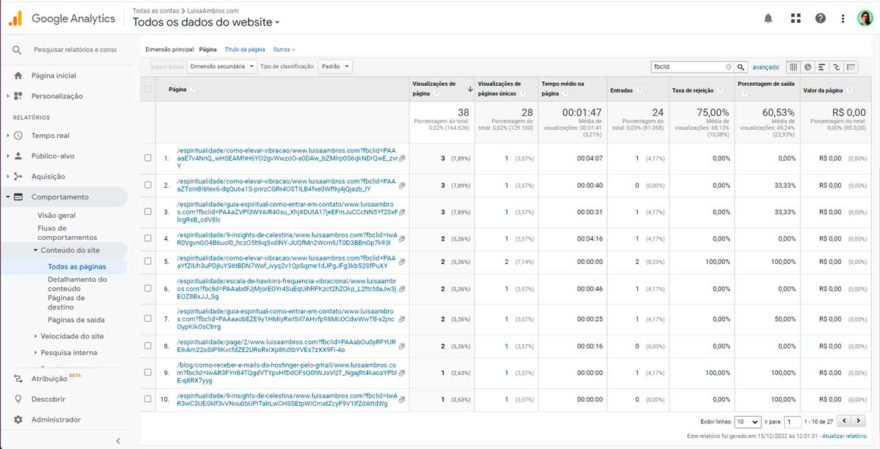

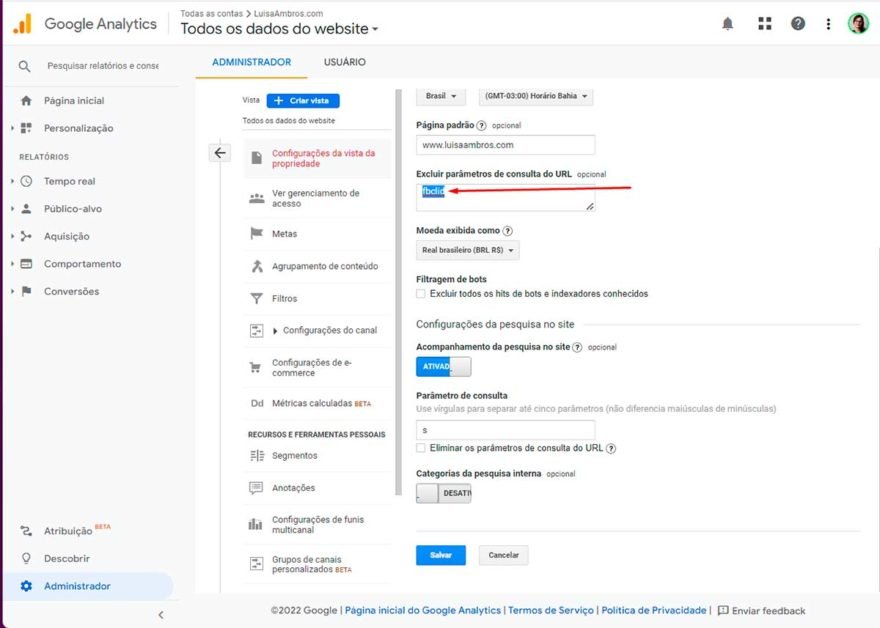



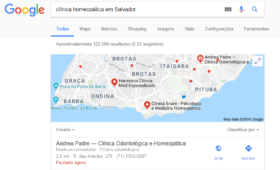
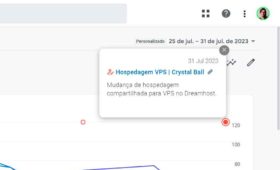
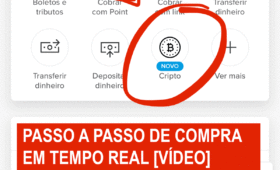
Deixe um comentário
Você precisa fazer o login para publicar um comentário.